Pembaruan perangkat lunak Fire TV memastikan Anda mendapatkan perbaikan bug terbaru dan fitur baru. Jika perangkat streaming Anda gagal mengunduh dan menginstal pembaruan ini, perbaiki item yang mendasarinya, dan masalah Anda akan teratasi. Berikut beberapa cara untuk melakukan hal tersebut.
Beberapa alasan Fire TV Anda gagal diperbarui adalah karena perangkat Anda tidak terhubung ke internet, mengalami kesalahan kecil, kekurangan ruang penyimpanan, dan banyak lagi.
1. Pastikan Amazon Fire TV Anda Terhubung ke Internet
Perangkat streaming Fire TV Anda harus terhubung ke internet untuk mengunduh pembaruan perangkat lunak. Jika perangkat Anda tidak terhubung ke internet atau koneksi Anda bermasalah, update Anda tidak akan diunduh.
Berikut cara pastikan stik streaming Anda terhubung ke internet.
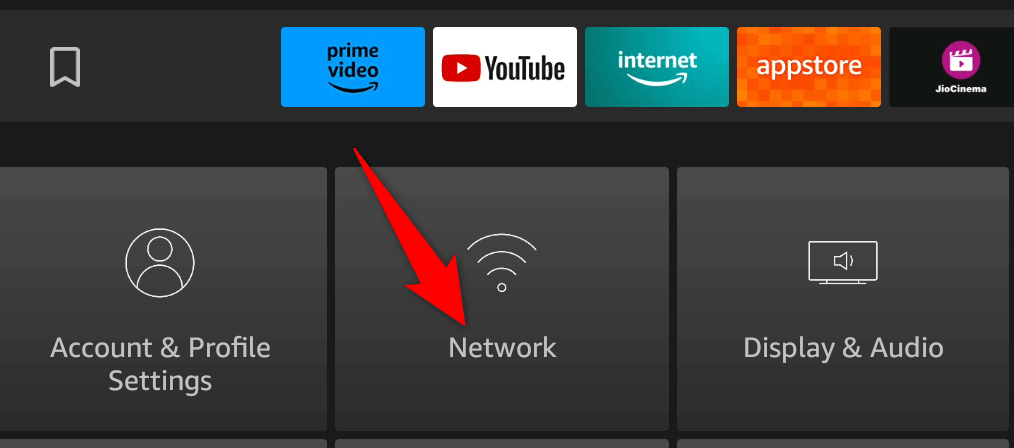
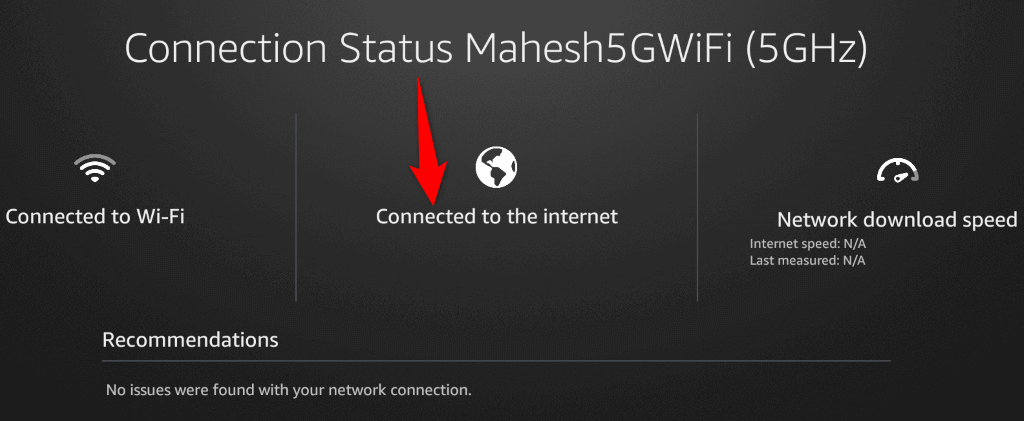
2.Mulai Ulang Router Anda
Jika Fire TV Anda tersambung ke jaringan Wi-Fi, tetapi perangkat streaming Anda tidak memiliki koneksi internet, router Anda mungkin mengalami masalah koneksi. Dalam hal ini, matikan dan hidupkan kembali router Anda untuk mengatasi masalah kecil pada router tersebut.
Metode untuk me-reboot router Anda bergantung pada model yang Anda gunakan. Anda dapat memulai ulang sebagian besar router dengan menekan tombol Dayapada perangkat. Anda juga dapat menggunakan saklar soket listrik untuk mematikan dan menghidupkan kembali router. Selain itu, beberapa router memungkinkan Anda melakukan reboot dengan mengunjungi halaman setelan router di browser web Anda dan memilih salah satu opsi.
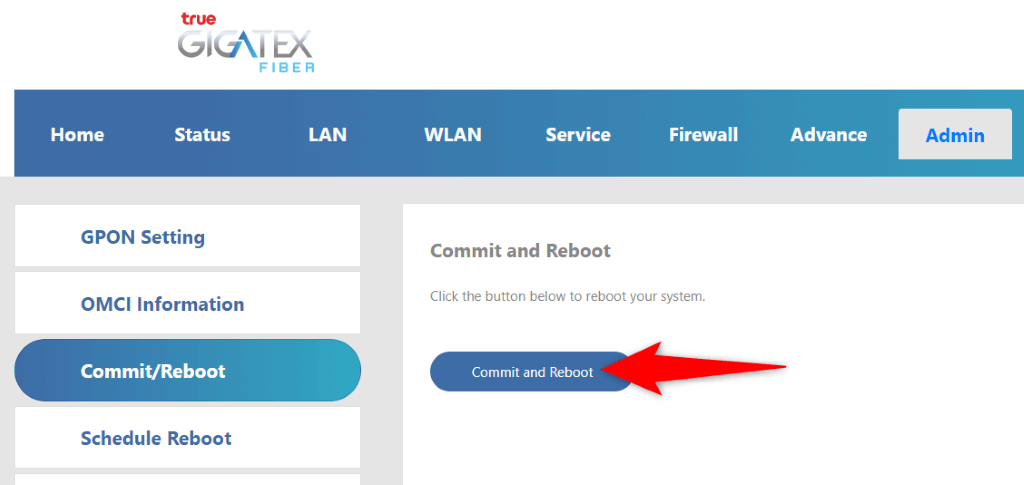
Setelah router Anda di-boot ulang, dan koneksi Wi-Fi Anda pulih, coba perbarui perangkat lunak di Fire TV Anda.
3. Mulai ulang Perangkat Fire TV Anda
Perangkat lunak Fire TV Anda mungkin mengalami gangguan kecil sehingga mencegah Anda mengunduh pembaruan baru. Dalam hal ini, Anda dapat reboot perangkat streaming Anda memperbaiki masalah kecil tersebut.
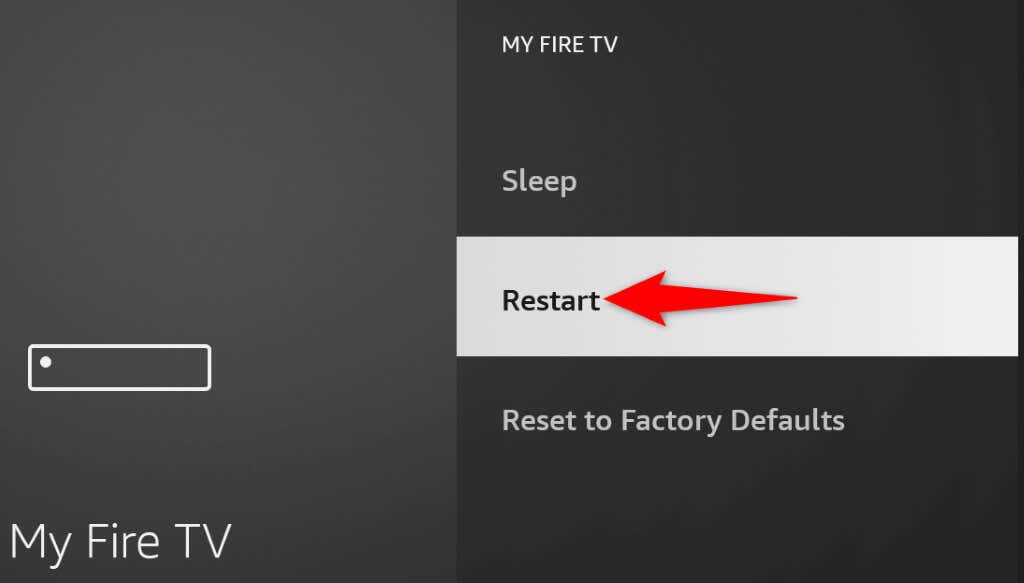
4. Coba Cabut dan Pasang Kembali Fire TV Anda
Jika masalah Anda tidak teratasi setelah reboot sederhana, putuskan sambungan dan sambungkan kembali Fire TV ke monitor atau TV Anda. Selama proses ini, Anda juga akan melakukan reboot perangkat secara paksa, sehingga memperbaiki masalah pada stik streaming Anda.
5.Pastikan Fire TV Anda Memiliki Ruang Penyimpanan Kosong yang Cukup
Fire TV gagal memperbarui Anda karena perangkat Anda tidak memiliki ruang penyimpanan kosong yang memadai untuk menyimpan file pembaruan. Amazon merekomendasikan untuk memiliki setidaknya 500 MB ruang kosong di perangkat Anda sebelum mencoba mengunduh pembaruan.
Jika ruang penyimpanan Anda hampir habis, hapus file yang tidak diinginkan untuk mengosongkan ruang Anda. Berikut cara melakukannya.
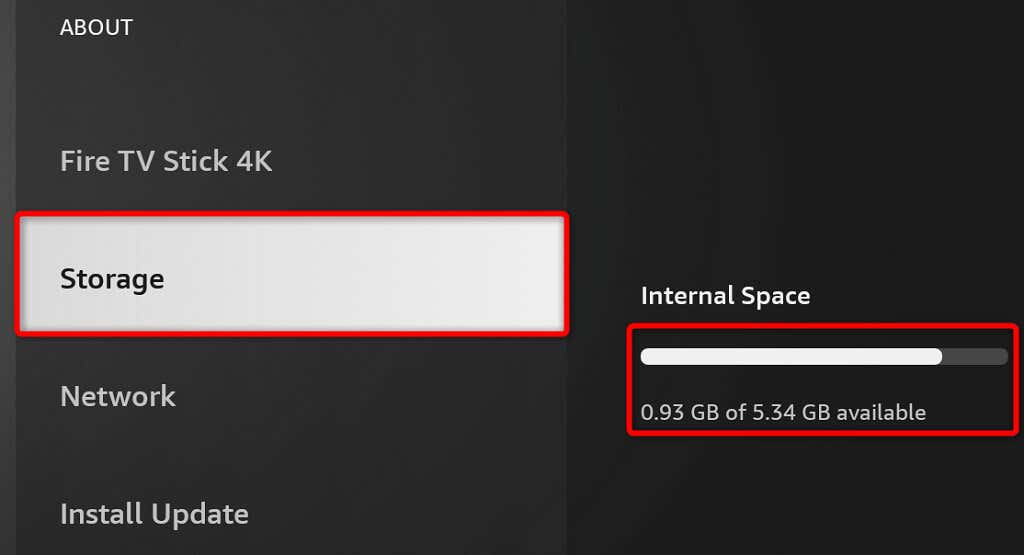
Jika Anda tidak memiliki cukup ruang penyimpanan, sediakan ruang dengan menghapus aplikasi yang tidak diinginkan.
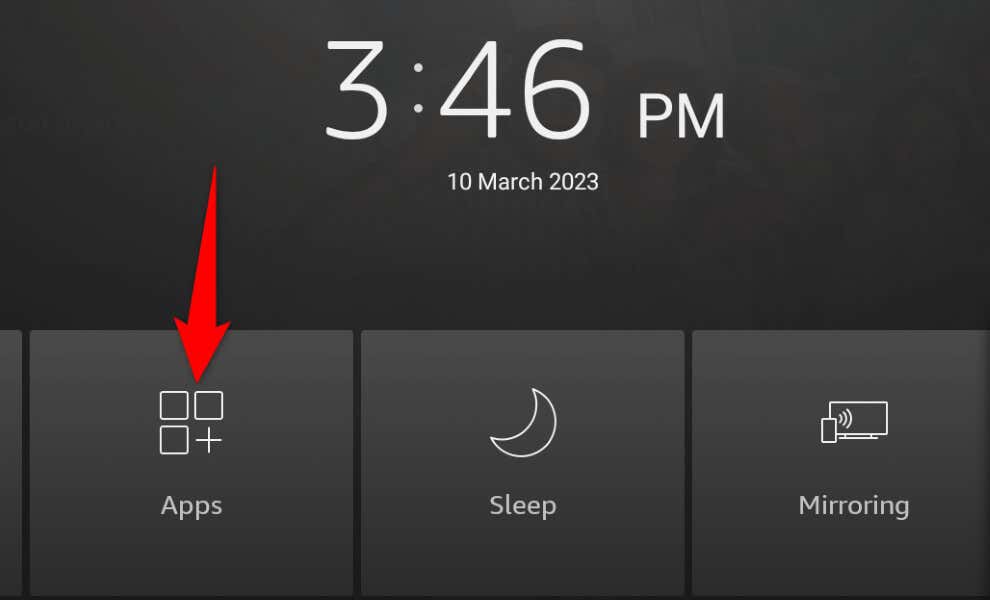
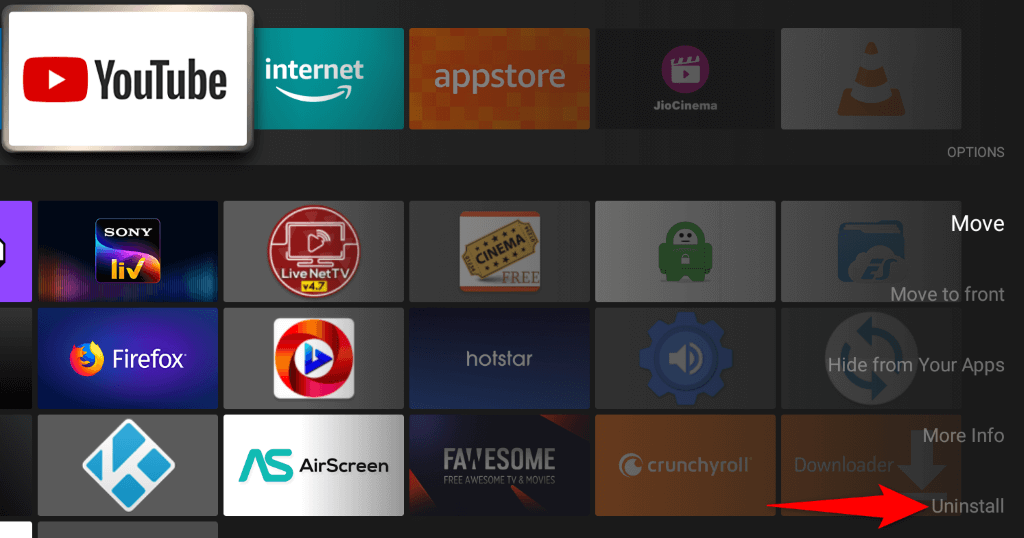
Ulangi langkah di atas untuk menghapus semua aplikasi yang tidak diinginkan dari Fire TV Anda.
6. Perbaiki Masalah Pembaruan Fire TV dengan Menggunakan TV atau Monitor Lain
Jika pembaruan Fire TV Anda gagal diunduh, gunakan perangkat streaming Anda dengan TV atau monitor lain dan lihat apakah tindakan tersebut dapat menyelesaikan masalah.
Anda dapat mencabut Fire TV dari TV Anda saat ini, menyambungkan perangkat ke TV lain, dan menjalankan pembaruan perangkat lunak. Selama Fire TV Anda terhubung ke jaringan Wi-Fi, pembaruan Anda akan diunduh.
7. Reset Pabrik Amazon Fire TV Stick Anda
Bawakan pengaturan Fire TV Anda ke default pabrik jika tidak ada yang berhasil. Hal ini membantu memperbaiki masalah apa pun pada konfigurasi perangkat streaming Anda, sehingga Anda dapat mendownload dan menginstal update software terbaru dengan sukses.
Perhatikan bahwa menyetel ulang Fire TV berarti kehilangan semua pengaturan khusus dan aplikasi yang diinstal. Namun, Anda selalu dapat menyesuaikan ulang setelan dan mendownload semua aplikasi kapan pun Anda mau.
Saat menyetel ulang Fire TV, Anda memiliki dua cara untuk melakukannya. Salah satunya adalah dengan menekan dan menahan tombol Kembalidan Kananselama sekitar 10 detik. Fire TV Anda kemudian akan mulai diatur ulang ke pengaturan pabrik.
Cara lainnya adalah menggunakan menu Pengaturan Fire TV Anda untuk melakukan reset. Berikut cara melakukannya.
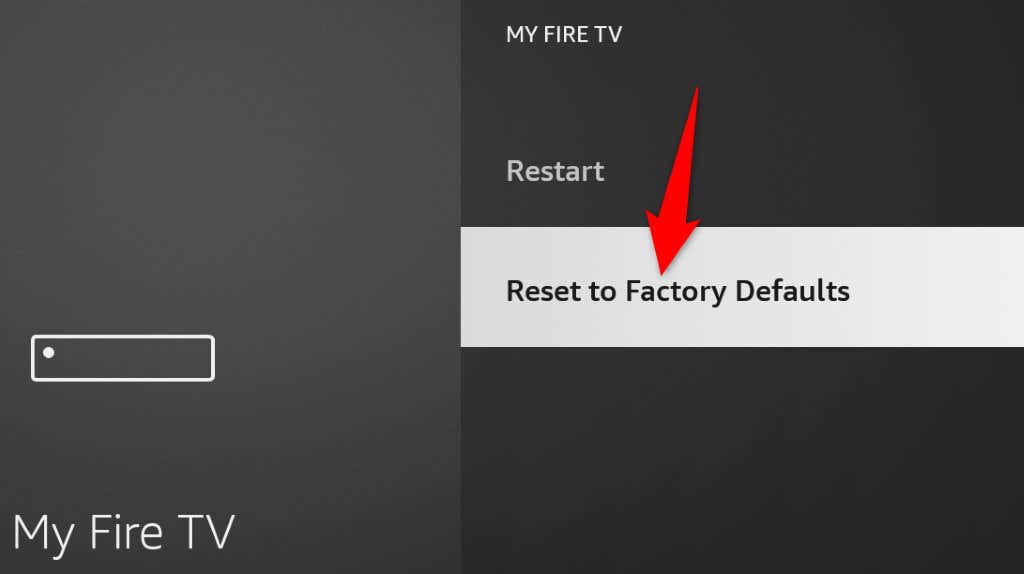
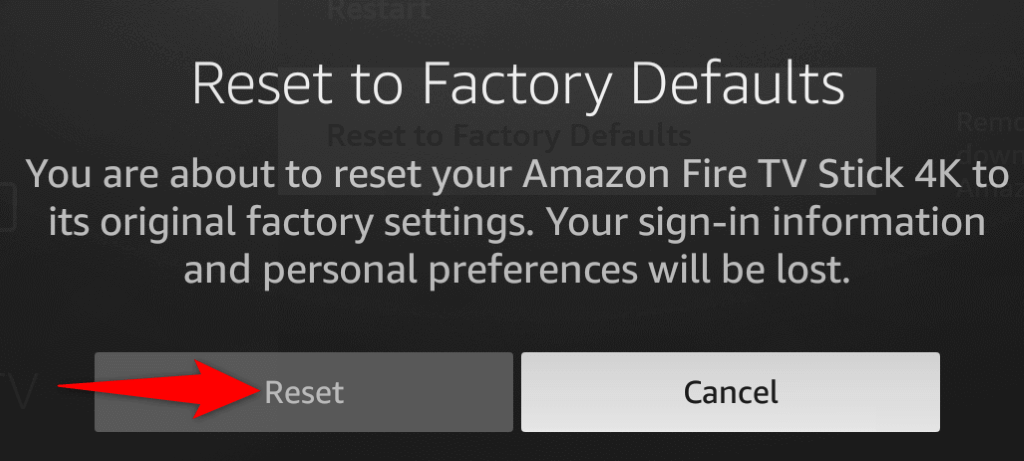
Pemecahan MasalahMasalah pada Pembaruan Perangkat Lunak Fire TV
Fire TV Anda tidak dapat mengunduh atau menginstal pembaruan perangkat lunak karena berbagai alasan. Jika Anda menghadapi masalah ini dan tidak bisa mendapatkan versi perangkat lunak terbaru, metode di atas akan membantu Anda menyelesaikan masalah Anda.
Setelah Anda memperbarui Fire TV, Anda akan mendapatkan perbaikan bug terbaru dan mungkin fitur baru, meningkatkan pengalaman streaming Anda secara keseluruhan. Selamat menikmati!
.